
Neste artigo, descubra como corrigir o problema de travamento da atualização do Steam. Experimente as instruções passo a passo testadas e comprovadas para corrigir o problema rapidamente e baixe a atualização do Steam sem ver nenhum erro.
O Steam é a plataforma mais desejada para gerenciar diversos aplicativos e jogos. E o cliente Steam para os jogos recebe atualizações regularmente, mas muitos usuários estão enfrentando problemas durante a instalação das atualizações do Steam.
De acordo com os usuários, a atualização do Steam trava ou fica travada indefinidamente após instalar uma atualização no Steam e reiniciá-la, enquanto alguns usuários relataram que o Steam travava na verificação de atualizações disponíveis.
Bem, muitos usuários conseguiram corrigir o problema excluindo os arquivos do Steam e instalando-os novamente. Mas para muitos, o problema ainda está lá; portanto, se você também estiver vendo o Steam travado na verificação de erros de atualizações disponíveis ou qualquer um dos problemas listados abaixo, siga as soluções listadas e resolva o erro no seu caso.
Aqui, dê uma olhada em alguns dos problemas relacionados que podem ser corrigidos com as soluções fornecidas abaixo:
1: Atualização do Steam travada ao parar – Este é um problema em que a atualização fica travada e para e os usuários não conseguem cancelar o download da atualização. Tente reiniciar o Steam ou vamos clicar no Steam e ficar offline, depois clique em Sair agora.
2: Atualização do Steam travada em 100 – Tente reiniciar ou limpar o cache de download e isso ajudará você a corrigir a atualização do Steam travada em 99 ou 100.
3: Atualização do Steam demorando uma eternidade – Para corrigir o Steam preso no loop de atualização, desligue o programa de segurança de terceiros e verifique sua conexão com a Internet. Mas se o Steam ainda não atualizar o problema de jogos não for corrigido, tente as correções fornecidas abaixo.
4: Download do Steam travado – Para corrigir o problema do download do Steam travado, altere a região de download. O conteúdo do steam é dividido em regiões geográficas, então pode acontecer que o servidor de uma determinada região esteja lento, então mude para uma região diferente temporariamente para usar outro servidor e baixar a atualização
5: Ocorreu um erro no Steam durante a atualização – Este é um erro comum que os usuários encontram ao instalar ou atualizar para corrigi-lo, limpe o cache de download, repare a pasta da biblioteca ou tente carregar com os direitos administrativos
Portanto, estas são as mensagens de erro comuns relacionadas à atualização do Steam travada. Felizmente, esses problemas são corrigidos seguindo as soluções listadas abaixo, mas antes de começar com as soluções aqui, dê uma olhada nas possíveis causas relacionadas ao problema.
Por que minha atualização do Steam está travada?
Bem, não há um motivo específico responsável pelo problema, então confira alguns dos mais comuns:
- O servidor Steam está inativo e não conseguiu processar a solicitação
- A conexão com a Internet não está funcionando corretamente e interrompendo o download da atualização
- Devido aos arquivos Steam corrompidos.
- Se você não tiver os direitos administrativos, pode ser um motivo
- O programa de segurança está bloqueando a atualização do Steam
Portanto, esses são alguns dos motivos comuns responsáveis pela atualização do Steam travada ou não baixa. Agora siga as soluções dadas uma a uma para resolver o problema no seu caso.
Como faço para corrigir o problema “Steam Update travado”?
Correção 1 – Soluções Preliminares
- Em primeiro lugar, sugere-se reiniciar o computador e o Steam, isso é sempre uma boa ideia para resolver as falhas e bugs comuns.
- Verifique se sua conexão com a Internet está funcionando corretamente ou se a Internet está lenta.
- Também Desative temporariamente o programa antivírus de terceiros, pois isso pode impedir o download da atualização
Agora tente instalar a atualização novamente e verifique se o problema de atualização do Steam foi resolvido ou então vá para a próxima solução.
Correção 2 – Abra o Steam como administrador
De acordo com os usuários, se o Steam não tiver privilégios de administrador, o Steam também ficará travado na atualização. Portanto, certifique-se de executar o cliente como administrador.
Siga os passos indicados para o fazer:
- Pressione a tecla Windows + E para abrir o Explorador de Arquivos para abrir a pasta Steam
- Em seguida, na pasta Software > clique com o botão direito do mouse em exe > escolha Propriedades.
- Agora clique em Compatibilidade > escolha Executar como configuração de administrador.
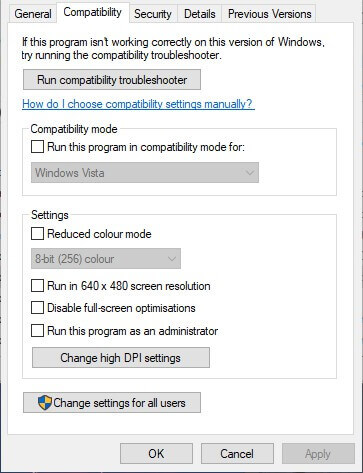
- Clique no botão Aplicar> clique em OK
- Clique em OK para fechar a janela.
Correção 3 – Limpar o cache de download do Steam
Você pode corrigir a atualização do Steam travada em 99 ou 100 ou o Steam não baixar problemas de atualização limpando o cache do Steam.
Siga os passos para fazê-lo:
- Clique em Steam > Configurações > clique em Downloads no lado esquerdo
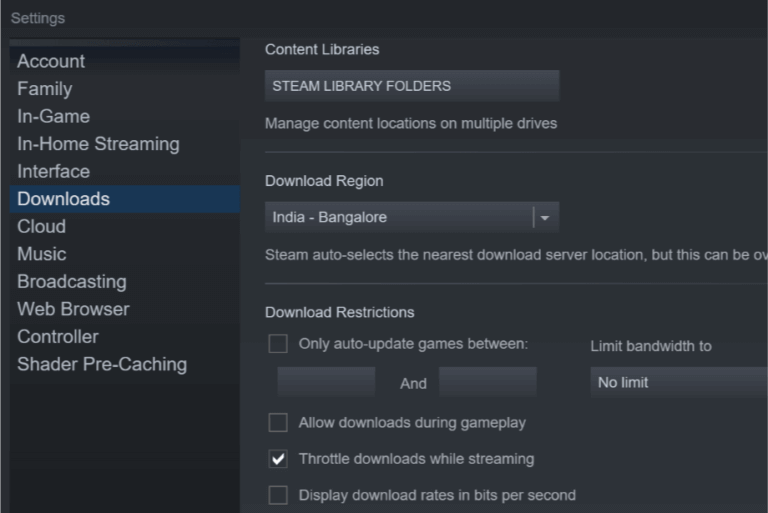
- Em seguida, clique no botão Limpar cache de download.
- Agora na caixa de diálogo Clear Download Cache > pressione OK
- E depois de limpar o cache > faça login no Steam novamente
Verifique se isso funciona para você corrigir o problema.
Correção 4 – Excluir a pasta do pacote
Como mencionado acima, a atualização do Steam pode travar ou travar quando os arquivos do pacote de atualização forem corrompidos.
Portanto, vale a pena excluir a pasta Pacote, pois isso permitirá que o Steam baixe novamente e corrija o problema de atualização do Steam.
Siga as instruções dadas:
- Feche o Steam > e pressione a tecla Windows + E > para abrir o Explorador de Arquivos.
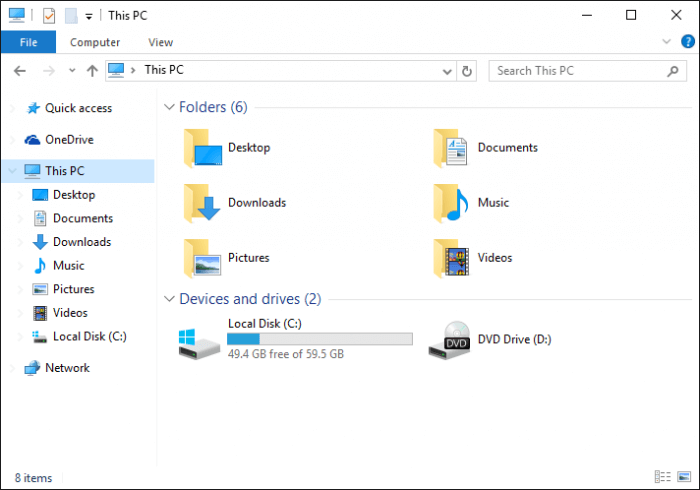
- Em seguida, no Explorador de Arquivos> abra o diretório Steam
- Agora faça backup da pasta do pacote para outro caminho pelo botão copiar e colar (se algo der errado, você pode colocá-lo de volta)
- Agora clique com o botão direito e exclua a pasta Package
- E depois de deletar a pasta do pacote > inicie o Steam > ele irá baixar alguns arquivos e abrir.
Verifique se isso funciona para você corrigir o problema de atualização do Steam.
Correção 5 – Edite o arquivo de host para alterar o servidor de conteúdo do Steam
Se houver um problema na conexão do servidor Steam, isso também fará com que o Steam fique travado na verificação de atualizações disponíveis. Então aqui você precisa editar o arquivo do host, seguindo cuidadosamente as instruções fornecidas.
- Clique em Iniciar > na caixa de pesquisa e digite Bloco de notas.
- Em seguida, clique com o botão direito do mouse no Bloco de Notas > escolha a opção Executar como administrador.
- Clique em Arquivo > escolha Abrir
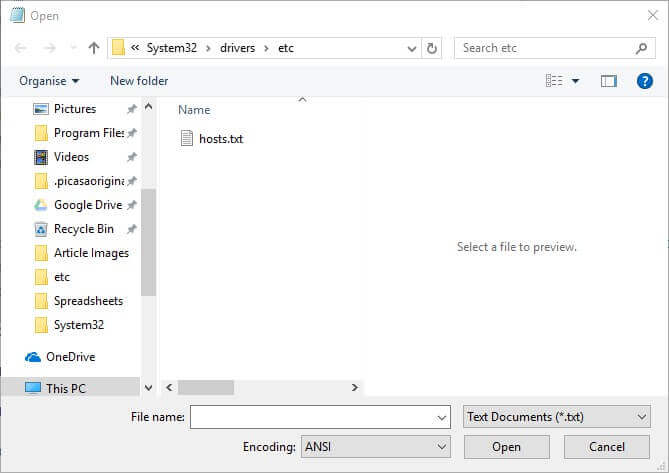
- Na janela aberta navegue até C: > Windows > Sistema32 >motoristas >etc > e selecione o arquivo txt, > aperte o botão Abrir.
- Agora digite as três linhas fornecidas no final do arquivo hosts:
- 142.122.70 cdn.steampowered.com
- 111.128.6 cdn.store.steampowered.com
- 111.128.7 media.steampowered.com
- Em seguida, clique em Arquivo > Salvar para salvar as alterações.
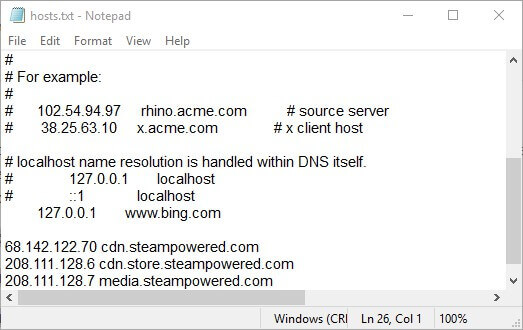
- E feche o Bloco de Notas
- Em seguida, clique com o botão direito do mouse no botão Iniciar > escolha Executar > abra a Window Executar
- E no ipconfig /flushdns > clique em OK
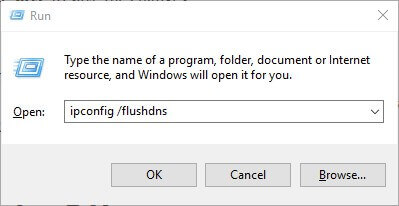
Correção 6 – Desative o Firewall do Windows Zagueiro
Como já foi dito, o programa de segurança de terceiros pode interromper a instalação da atualização do Steam. Além disso, verifique se você está executando um Windows Firewall Zagueiro embutido, isso pode ser responsável pelo problema de travamento da atualização do Steam.
Portanto, certifique-se de desabilitar o Firewall do Windows Defender, siga as etapas para fazer isso:
- Vá para a caixa Pesquisar > digite Firewall na caixa de pesquisa > escolha Windows Firewall Zagueiro
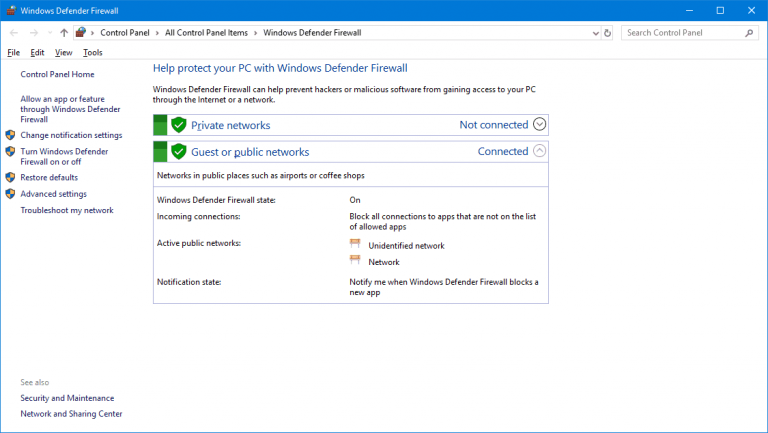
- Agora clique em Ativar ou desativar o Windows Firewall Zagueiro no painel esquerdo
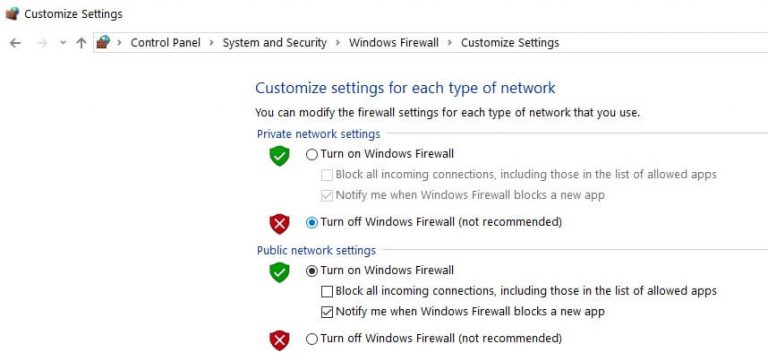
- E escolha os botões de opção Desativar o Windows Firewall Zagueiro > pressione o botão OK
- Verifique se a desativação do Windows Firewall Zagueiro corrige o problema. Então aqui você precisa adicionar o Steam ao aplicativo permitido pelo Windows Firewall Zagueiro.
- E para isso, clique em Permitir um aplicativo ou recurso por meio do Windows Firewall Zagueiro
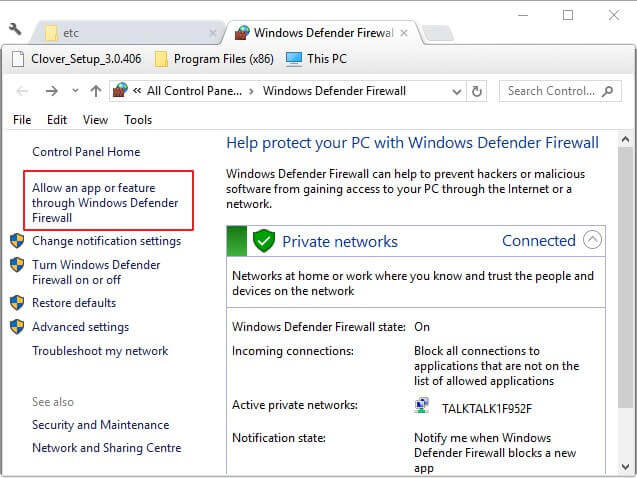
- E clique no botão Alterar configurações.
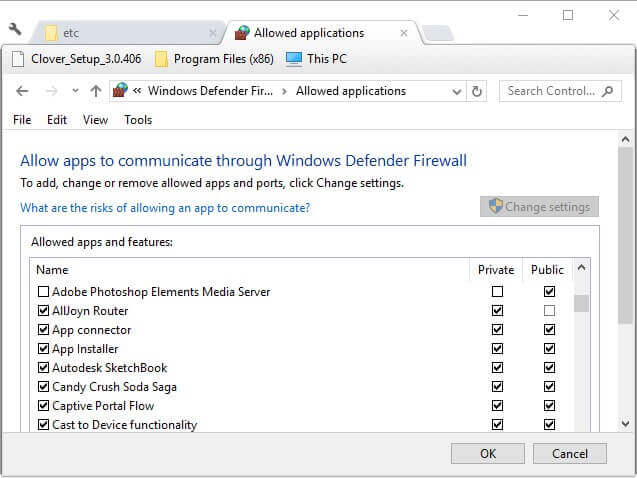
- Para abrir a janela > pressione o botão Permitir outro aplicativo > clique em Procurar > abra a subpasta Bin na pasta Steam.
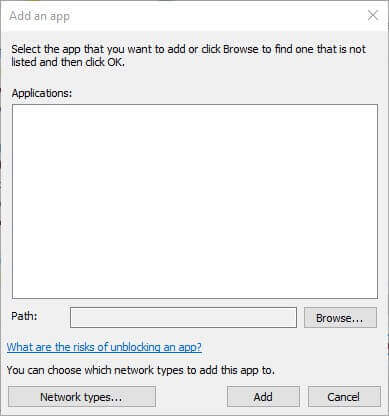
- Agora escolha SteamService, > botão OK > em seguida na janela Adicionar um programa clique em escolher Serviço Cliente Steam e aperte o botão Adicionar.
- Em seguida, para o Serviço Cliente Steam, escolha ambas as caixas de seleção > para clicar no botão OK.
Espero que isso funcione para você corrigir a atualização do Steam travada ou não baixar problemas.
Correção 7 – Inicialização limpa do seu Windows
Se nenhuma das correções fornecidas acima funcionar para você, aqui é sugerido executar uma inicialização limpa do Windows. Isso ajuda você a evitar conflitos de aplicativos ou serviços de terceiros durante a atualização de jogos a steam.
Então, siga os passos para isso:
- Pressione Windows + R para abrir a caixa Executar e digite msconfig e clique em OK para abrir a Configuração do Sistema.
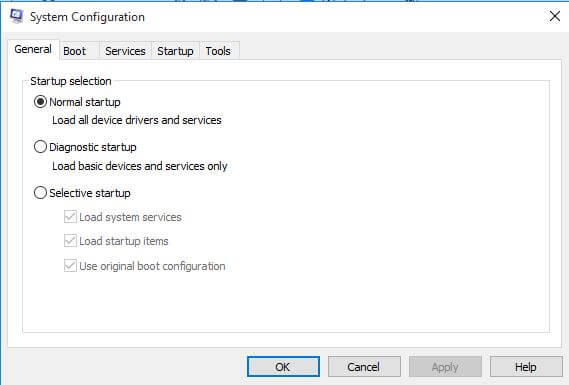
- Agora, na guia Geral, selecione o botão Inicialização seletiva > e verifique Carregar serviços do sistema e desmarque a opção Carregar itens de inicialização.
- Em seguida, na guia Serviços, marque a opção Ocultar todos os serviços da Microsoft> clique em Desativar todos
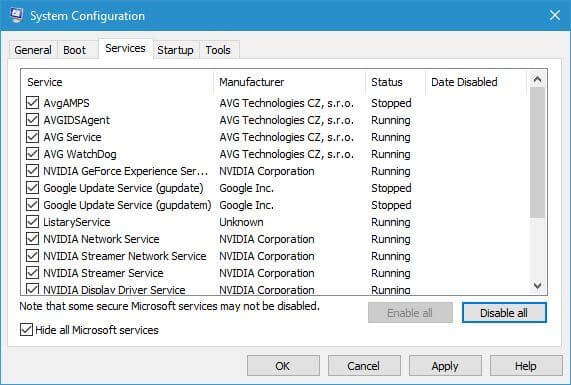
- Por fim, clique em Aplicar e OK para salvar as alterações.
- E uma janela de caixa de diálogo é aberta a partir da qual você escolhe reiniciar
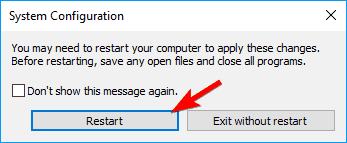
AS PESSOAS TAMBÉM PERGUNTAM:
O cliente steam não baixa porque o servidor de download que você selecionou não está funcionando corretamente ou a conexão com a internet não está funcionando corretamente. Além disso, o programa de segurança de terceiros pode estar bloqueando o processo de download.
Para corrigir o problema de início e interrupção de downloads do Steam, limpe o cache de download do Steam, repare a pasta Biblioteca, altere a região de download, pois o servidor do Steam pode estar lento ou sobrecarregado. Talvez verificar a integridade dos arquivos do jogo também funcione para você. Mas se nenhum funcionar, basta reinstalar o Steam.
Por padrão, o Steam está configurado para instalar atualizações de jogos automaticamente, no entanto, você pode pular as atualizações seguindo certas etapas, como depois de instalar os jogos Steam> vá para Biblioteca Steam> clique com o botão direito do mouse no nome do jogo> Propriedades> clique na guia Atualizações. Agora altere as Atualizações Automáticas para Não atualizar este jogo automaticamente. E dessa forma, você pode interromper as atualizações automáticas do Steam. 1 - Por que meu download do Steam está travado?
2 - Como faço para corrigir a interrupção do download do Steam?
3 - Como faço para pular uma atualização de jogo do Steam?
Soluções recomendadas – para otimizar o desempenho do PC
Muitas vezes, o PC com Windows começa a ficar lento ou lança vários erros e problemas, portanto, para corrigir esses problemas do PC, é recomendável verificar seu sistema com a PC Reparar Ferramenta.
Esta é uma ferramenta multifuncional que resolverá todos os tipos de problemas e erros do PC com Windows em apenas alguns cliques. Você só precisa baixar esta ferramenta; ele verificará automaticamente seu sistema, detectará os erros e os resolverá.
Com isso, você pode corrigir erros como erros de DLL, erros de registro, problemas de aplicativos, erros de BSOD e outros. Ele também repara arquivos de sistema inacessíveis e danificados, previne vírus do PC e acelera o desempenho, como um novo.
Obtenha a PC Reparar Ferramenta para corrigir erros do PC e acelerar o seu computador
Conclusão:
Então, isso é tudo sobre a atualização do Steam travada e não baixar problemas no PC. Eu tentei o meu melhor para listar as soluções completas para corrigir as atualizações do Steam travadas durante o download.
Certifique-se de seguir as correções fornecidas com cuidado e instalar a atualização facilmente no Steam.
Espero que o artigo tenha sido útil para você. Você também pode ir ao nosso Jogo Seção hub para saber mais sobre vários problemas e erros do jogo.
Se houver algo que eu perdi, sinta-se à vontade para compartilhar conosco. Você pode curtir, compartilhar e nos seguir em nossa página no Facebook e também compartilhar todas as suas dúvidas e comentários.
Boa sorte..!
Hardeep has always been a Windows lover ever since she got her hands on her first Windows XP PC. She has always been enthusiastic about technological stuff, especially Artificial Intelligence (AI) computing. Before joining PC Error Fix, she worked as a freelancer and worked on numerous technical projects.